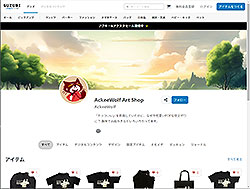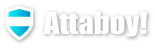こんにちは!Attaboy運営人のアキラおじさんです!
今回は、私のSUZURI用オリジナルデザインの制作過程の紹介ですw。
実はこっそり、SUZURIでオリジナルデザインのグッズづくりを始めてみました。
宣伝も何もしてないし、SNSもやってないので知らないよねぇ~ww。
頑なにSNSやってなかったんだけど、しょうがない、始め始めましたよw。見かけたら「いいね」と「ズキュン」よろしくww。
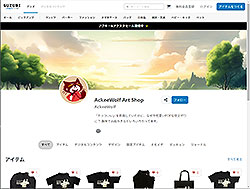
AckeeWolfの名前でやってますw。
ホントはAttaboyの名前でやりたかったんだけど、野球関係で印刷商標が取られていたので断念。
AckeeWolfは完全に私の造語です。Ackeeはアフリカ、ジャマイカの果物で、未熟だと毒のある果物です。アフリカをうろついてるちょっと毒のある野良犬ってイメージで名前を付けましたよw。うん、自分の性格の悪さはよく知ってるからねww。
始めたきっかけは、せっかく絵が描けるのに、もうちょっと有効活用できないかなぁっていう「もったいないお化け」に誘われたからw。
あとはどこまでできるものなのか、恥かいたってどうせそのうちくたばるおじさんなんだから遊び倒してやろうって感じかなぁ。まあ、申し訳ないけど、他の人のような崇高な思考やコンセプトは無いですよw、ほとんど行き当たりばったりですww。
とはいえ、短い期間でデザイン点数も少ないですが、いろいろやってみて制作過程でもわかったことがいくつかあるので、実際私のSUZURI用のTシャツ、ステッカー、キーホルダーなどのイラストを描く過程や描き方などを今回紹介します。
SUZURIの始め方や登録の仕方については詳しく解説している人も多いので、今回はその辺は省きますよ。
ちょっと趣旨と違ってきてしまうのでw。
どんな描き方をしてもいいのですが、オンデマンドプリントですからね、デジタルで全部完結した方が何かと良いですよw。
取りあえず今回は猫のイラストを描いたので、その制作過程を公開ですw。
景品表示法表示
このページ・サイトでは商品などの紹介の際「広告・PR」を含みます。
※ 本ページの標品にはプロモーションが含まれ、アフィリエイトで収益を得ています。
オリジナルイラストの制作手順
早速、描いていきます。
描いたイラストのアイテムは、私のページに掲載されています。
気に入ったら「いいね」ボタンよろしくお願いしますww。
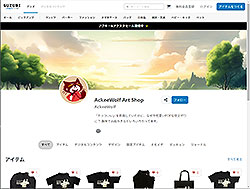
今回の私のイメージは「猫と一緒にピクニック」です。
猫はやっぱりヘソ天が可愛くて好きだなぁww。
私はチマチマしたものがゴチャっと集まった感じのイラストが本当は好きなので、最初はゴチャッとした絵を描き、そこからシンプルにしてさらに切り出すという方法で描いてみます。
本当はこんな描き方は遠回りなのでやらない方が良いと思うけどね、ハッキリ言って、完全に我流、邪道ですww。
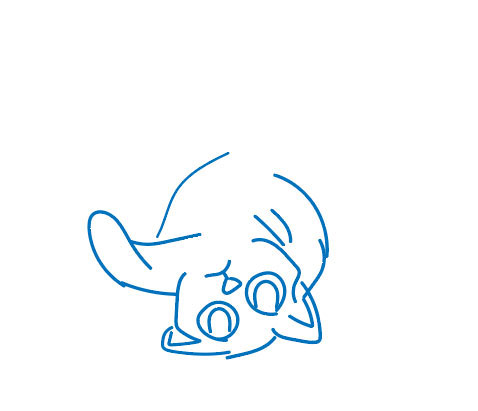
まず頭の中でイメージしている猫を下書きしていきます。
紙やスケッチブック、下書きだけPhotoshopを使うという人が多いと思いますが、私はAdobeのillustratorに下書き&ラフ用のレイヤーを作って、そこにペンタブレットで直接ブルーカラーでごちゃごちゃ描いてしまいます。

ザッと頭の中にあるイメージを下書きとして書き出してみました。
かなり雑な私の性格、大発揮って所でしょうww。
まあ、こんなイメージです。
こんな下書きで描けるの?って言われるかもしれませんが、大体私は下書きをスキャンするのが面倒くさいと思ってしまうタイプなのでこのパターンの描き方が多いです。慣れですよ、慣れw。
前に描いた「エレキギターを弾く猫」もこんな感じで下書き描いています。
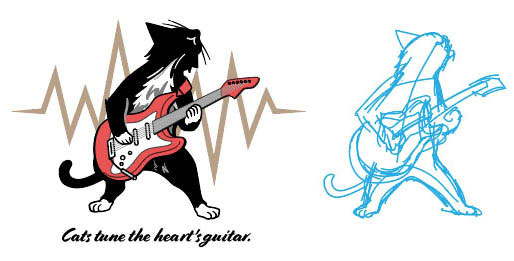
青い線の方が下書きです。
この上にレイヤーを重ねてパーツで組み上げて描いていくパターンが多いですね。

下書きのレイヤーをロックして、その上にパーツに分けて主線をザッと入れていきます。

下書きのレイヤーを不可視にして主線だけ表示します。
もちろんこの状態が主線の完成ではなく、ここから修正や変更を細かく入れていきますよ。

猫とブランケットの所だけ表示して細かく修正を入れながら、なるべくシンプルな線で表現できるようにパーツで描き込んでいきます。

バラバラにパーツを描き上げたら、一度全部表示して、バランスなどを修正していきます。

緑の部分を描き込み、イメージの完成へと持って行きます。

上のものにさらに修正。
上のイラストだと確かに私のイメージ通りですが、どこかごちゃごちゃしてるのにちょっと物足りないって感じがしたので、緑部分を描き直して整理し直してみました。
こんな感じかなww。

ベースができたので、カラーバリエーションを作っておきます。
バックが色の濃い黒系の場合と、淡い色の白系の場合の2パターンを作っておきます。
また、元々グッズ用に、猫は切り出して使うつもりでわざとシンプルにしていたので、単体デザイン用にちょっと手を入れておきます。
おそらくSUZURIでは、私の好きなゴチャッとしたデザインより、シンプルなデザインの方が好まれるようなので、私の感覚が間違っていないかテスト用でもあります。
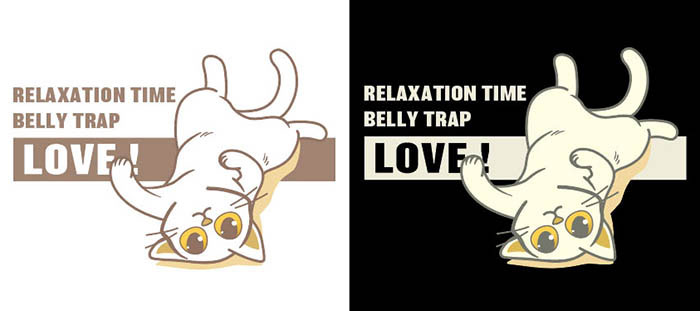
さらに猫単体のバリエーションです。
黒猫から白猫になってしまいましたw。
いくつか試してみた私の感触では、アパレルに私のイラストは濃すぎる、ギトギトですw。
そこで今回アパレル専用に色数を絞って、さらにTシャツデザイン寄りに変えてパターンを作ってみました。白系用と黒系用の2パターンです。
私の考察が間違っていないかのテストでもありますw。

こんな感じになりましたww。
まあまあいい感じなんじゃない? 自画自賛ww。
イラスト制作過程は終わりですw。
完成品はこちらで確認してください。
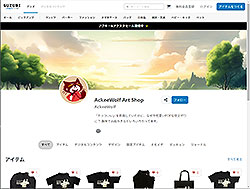
SUZURIの入稿デザインのおすすめや気が付いたこと
まだ始めたばかりだし、デザイン点数も少ないですが、実際私もデザインを修正アップロードし直したのが5~6回あるかな?
完成度を上げたくて出来上がってからも粘る粘るw。ちょいちょい修正は入れちゃうのは制作者のサガだよねぇw。
何度もやっていると分かってくるんですが、意外とSUZURIって癖があるんですよ。
デザインもいろいろ試してみて、トライ&エラーの連続ですわww。
SUZURIとは簡単に言うと?
そもそもなぜSUZURIという場所を選んだかということから説明しとかないといけないよね。
SUZURIはオンデマンドプリントサービスのサイトです。
「ファングッズ」を作成して販売できる場所ですよ。
今回はSUZURIの始め方や登録の仕方については詳しく解説している人が多いので、その辺は省きます。
印刷物ですが300dpiではなくモニター解像度の72dpiでいいこともポイントです。
CMYKなのかRGBなのか、印刷面のpxサイズについてもテンプレートがPhotoshop、illustrator、ペイント系用PINGと用意されているのでその辺はかなり安心ですよ。
意外と気楽に作成ができちゃいます。
私がSUZURIを選んだ理由とメリット
私がSUZURIを選んだ理由は、完全に無料で費用がかからないから。
正直おじさんの遊びの初期投資だからね、10万円ぐらいは予算を見ていたんだけど、全くかからなかったのが嬉しいところ。
実際ほかのサイトや海外サイトの場合、オンデマンドプリント自体は無料ですが、そのグッズを掲載するサイト掲載費用やその広告宣伝費っていうのは実費がかかるパターンがほとんどです。
上で書いている通り私も初めての挑戦なので、トライ&エラーの連続のたびに費用がかかったら続けられないからねw。
初心者で制作や練習場として慣れていくのが目的だったらおすすめです。
私が感じたSUZURIのデメリット
もちろんデメリットもあります。
- 1つのデザインが全てのアイテムに適用されてしまう。
- 「ファングッズサイト」というコンセプトであるということ。
逆に言うと素晴らしいメリットの部分でもあるんですが、私のような「ただの普通の人」からすると、デメリットになりやすいです。
普通にデザインをしてアップしてしまうと、1つのデザインで全てのアイテムにデザインが適用されるので大変便利なんですが、普通にこういうイラストを描こうっていう人は、こだわるよね?
スマホケースには背景色を入れたいとか、Tシャツだったら黒系と白系で微妙に変えないとダメとか、こだわりはあるでしょ?
結局今回のように、同じようなイラストなんだけど5つぐらいのデザインに別れちゃうっていうことは結構あります。というか、そうなっちゃいましたw。
規約を読むと「年間100点までのデザインまで」となっているので、実質デザインは20点ぐらいしかアップロードできないっていうことになるんでしょうね。
どこかでどんどん入れ替えていくか、並行して別サイトに移して行くかということを考えていかないといけないかもしれません。
またSUZURIはあくまで「ファングッズサイト」というコンセプトです。
すでに定着しているファンや会員向けのグッズを簡単に作れる場所であって、デザイングッズを世に問う場所ではないっていう事ですよね。
どんなに優れたデザインやイラストであったとしても、認知度の高い人の一人勝ちシステムです。さらに言うとほかのサイトのように商品認知がされるような広告宣伝費っていうのはかけてないので、知られることなく埋没して行きますw。
「そこは自分で何とかせい! やってるやつはやってるぞ! その代わりお金はかかりません!」っていう事なんでしょうね。
SUZURIで向いているデザイン
ぶっちゃけどんなデザインだろうが、イラストだろうが写真だろうが、規約に触れるようなものでなければ好きに作成しちゃって構いません。ただ、サイトの特性や集まってくるユーザーのタイプによって、向き不向きがあるっていうのは確かですね。
SUZURIでは向いてないだけで、他では人気爆発っていうことだってあるわけです。極端なことを言えば、日本では人気がないけどヨーロッパやアメリカに持って行けば大人気、ブラジルで火が付いたっていうことだってあり得ます。
好みの問題だけですよ。
まあ、そうはいっても私も人気になるデザインなんて分かんないので、偉そうなことは全然言えないんだけどさw。
正直私の好きなゴチャッとしたイラストはあまり向いてないみたいです。
というか、SUZURIでは好まれないみたいですよw。
細かい線は印刷では出にくいみたいなので、むしろ線は太くてシンプル、アイデア勝負で面白い物っていうのがSUZURIでは好まれるみたいですね。
または、全く逆ベクトルの他の人には書けないような、細かく描き込まれた凝ったものが人気。
両極端ですw。
自分がどっちのベクトルに向いているかで描き分けてみてください。
プリントイラストを描くときオススメのソフトは?
私はAdobeのillustratorをメインで、サブでPotoshopを使って描いています。
これも正直ペイント系のソフトだろうがベジェ系のソフトだろうが、解像度とサイズ変更ができれば、別に慣れている好きなソフトで描けばいいんじゃないかと思っていますけどねw。
ただ私は最終形が印刷物だという事と、拡大縮小しても解像度が変わらないで綺麗という事で、ベジェ系のillustratorを使っています。
正直なことを言えば、解像度やpxサイズでの変更だったら、自動で補正して変更してくれるAIサイトも登場しているので、ペイント系でもあまり気にはならなくなったとは思うけどww。
ただ、今回の私のように、解体してバリエーションを作りたい、デザインパターンを変えて他に転用したいっていうのであれば、ベジェ系はバラバラに管理できるので非常に便利。
ベジェ系独特なタッチというのはどうしても残っちゃうけどね。
そのタッチが気に入っているなら別にいいんじゃない?
使用するグッズタイプ別に拡大縮小の調整が必要だとか、後々の修正やこの先様々な展開を考えたいっていうのであれば、1枚絵ではないベジェ系のソフトがSUZURIのお絵描きにはおすすめだと思いますよw。
文字を入れる場合は商標登録にも注意!
作成するデザインに文字を入れる場合は注意が必要ですよ。
SUZURIではあまり大きく説明されてないし、文字が入っているパターンというもの少ないですが、作品に入れた文字が商標権侵害になる可能性があるので商標チェックは必ずしてください。
SUZURIは海外での販売・購入も可能なので、日本国内だけでなく、海外の商標についてもチェックしておく必要があります。
私は調べたら商標があって全然文字が入れられなくて、文字を外してイラストだけにしたってパターンもありましたよw。
私が商標の確認によく使っているのはここのサイト。
TM view:https://www.tmdn.org/tmview/#/tmview
全世界を対象に、商品サービスは、9番、16番、18番、25番をand検索できるので、この4つは必ず確認した方が良いです。
思わぬトラブルに巻き込まれないためにも、チェックしておいてください。
【SUZURI】オリジナルデザインの作り方・制作過程を公開! まとめ

今回は私のSUZURI用オリジナルデザインの制作過程について紹介しました。
だいぶごちゃごちゃ書きたいこと書いてしまいましたが、だいぶクセ強の私の制作過程を書きましたw。
あまりあてにはならないかもしれませんが、まあ、参考までに。
今後もデザインは追加していくつもりですし、今までアップロードしているデザインも、私の性格だとネチネチ修正していくかもしれないので、その時にはよろしくw。